
图像处理 占存:699 MB 时间:2021-02-20
软件介绍: CorelDRAW X6官方中文版是一款专业好用的图形设计软件,专用于矢量图形编辑与排版。CorelDRAW X6...
近日有一些小伙伴咨询小编关于Coreldraw X6中如何设置椭圆形呢?下面就为大家带来了Coreldraw X6中的椭圆形设置方法的具体方法,有需要的小伙伴可以来了解了解哦。
打开Coreldraw X6软件,在左侧工具栏矩形下方找到椭圆该工具,快捷方式为F7。
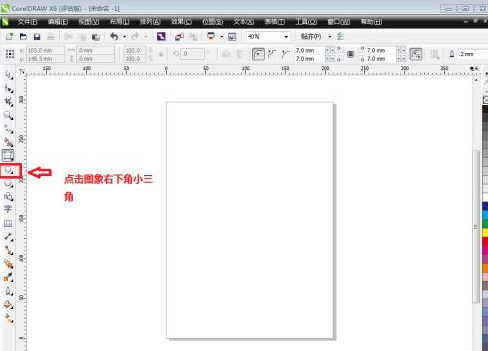
在弹出的对话框中我们需要选择第一个选项椭圆形,点击即可。
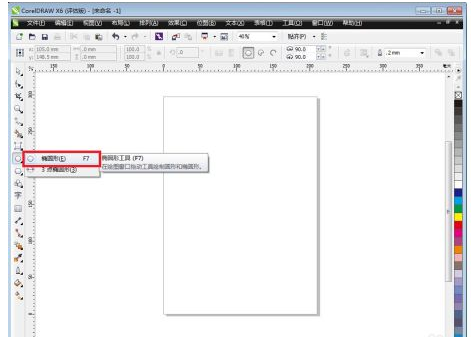
与矩形一样鼠标右侧会出现“网格”字样,直接拖动,即可以画出一个椭圆形。
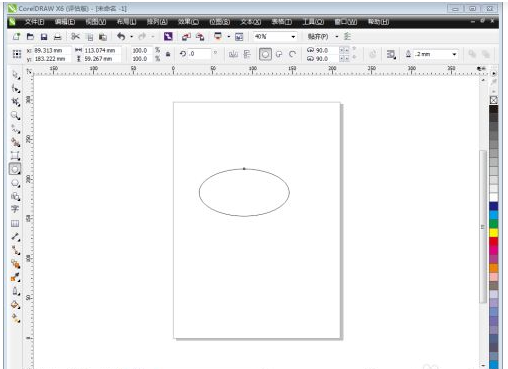
在上方的选项中,可以看到有三种形式,椭圆形,饼形和弧。直接点击再绘画即可以画出不同的样子。
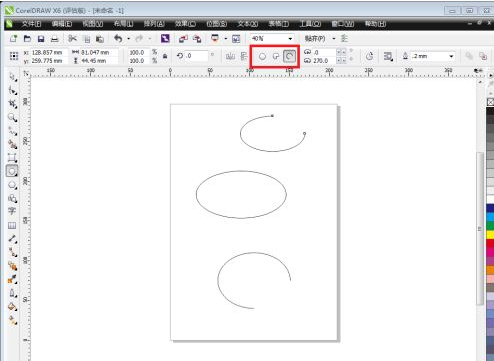
与矩形一样,如果按住Ctrl,再拖动鼠标,即可以绘画出一个完整的圆形。
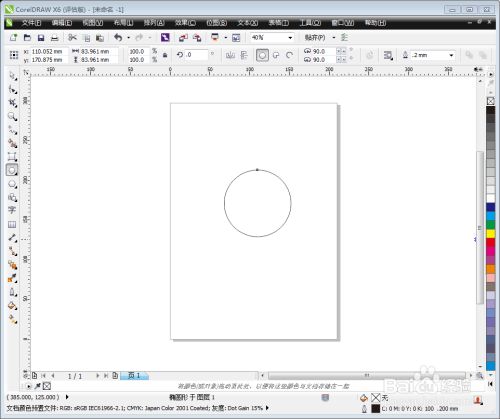
如需要对边框粗细进行调整,右键点击图像,选择最下方的“对象属性”右侧即会有按钮进行调节。

以上这里为各位分享了Coreldraw X6中的椭圆形设置方法。有需要的朋友赶快来看看本篇文章吧!